Переходы
- С помощью команды Вид › Способ перехода (View › Navigation) вернитесь в режим переходов.
- В левой части экрана расположена панель папок web-узла. Разверните в ней папку Дополнения, щелкнув на соответствующем значке "плюс". В этой папке расположена web-страница, созданная в предыдущем упражнении. Пока что она не включена в состав узла. Если предположить, что эта страница будет содержать сводную таблицу характеристик товаров фирмы, то ее следует подчинить странице Продукты (Products).
- Поместите указатель на значок Справочник.htm панели папок.
- Нажмите кнопку мыши и перетащите указатель в область схемы узла, чтобы появился прямоугольник новой страницы.
- Разместите прямоугольник выше прямоугольника Продукт1, чтобы линия связи соединяла новую страницу со страницей Продукты. Затем отпустите кнопку мыши. Frontpage добавит в структуру узла страницу Дополнения/Спрaвочник.htm и поместит ссылку на нее в левое поле ссылок страницы Продукты. В режиме навигатора можно не только добавлять новые, но и удалять ненужные страницы.
- Щелкните на странице Услуги3 правой кнопкой мыши и выберите в контекстном меню команду Удалить (Delete).
- В открывшемся окне диалога выберите положение переключателя Удалить страницу с Web-узла (Delete This Page From The Web), а затем щелкните на кнопке ОК. Файл страницы будет удален с диска, а его значок – из схемы узла и всех папок.
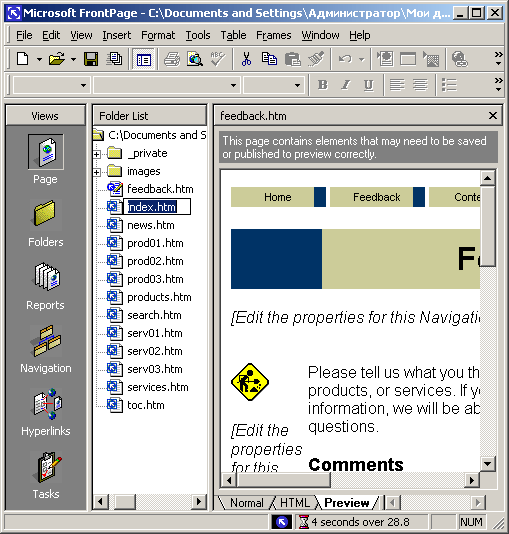
Рис. 22.9. Переименованные страницыОриентацию схемы можно изменить, щелкнув на кнопке Портретная/альбомная (Portrait/Landscape) панели инструментов Переход.
Примечание
Выбор положения переключателя Удалить страницу из структуры переходов (Remove Page From The Navigation Structure) удаляет ссылки на данную страницу из панелей других страниц, но сохраняет файл страницы на жестком диске. - Заголовок Дополнения/Справочник.htm не слишком хорош для web-страницы. Чтобы изменить его, щелкните на прямоугольнике этой страницы правой кнопкой мыши и выберите команду Переименовать, затем введите текст Справочник товаров. Этот же текст теперь будет использоваться в качестве заголовка на самой web-странице.
- Нажмите клавишу Tab. Frontpage автоматически перейдет в режим редактирования названия следующей страницы. Введите слово Трубы.
- Переименуйте другие страницы в соответствии с рис. 22.9, перемещаясь по ним с помощью клавиш Tab и SHIFT + Tab. Как видно из схемы узла, страницы Отзывы и Содержание не связаны с другими страницами. Чтобы предоставить пользователю доступ к этим двум страницам, выполните следующие действия.
- Перетащите прямоугольник страницы Содержание вправо вверх, подчинив его домашней странице Геркулес и разместив выше страницы Новости.
Примечание
Порядок расположения прямоугольников в схеме узла небезразличен, он определяет порядок размещения ссылок в панелях навигации web-страниц. - Перетащите страницу Отзывы вправо, переместив ее в подчинение группе Услуги, как показано на рис. 22.10.
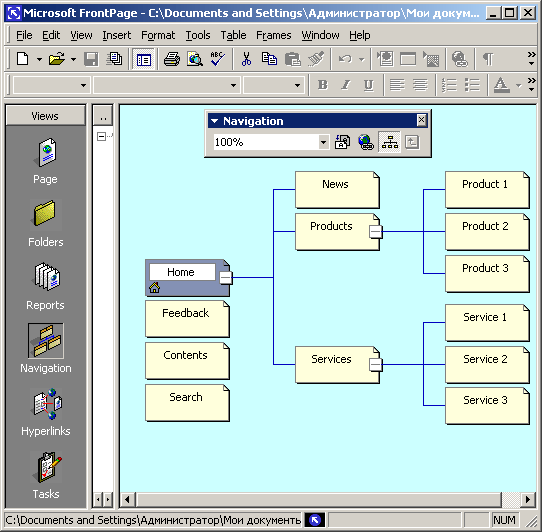
Рис. 22.10. Новая структура узла
